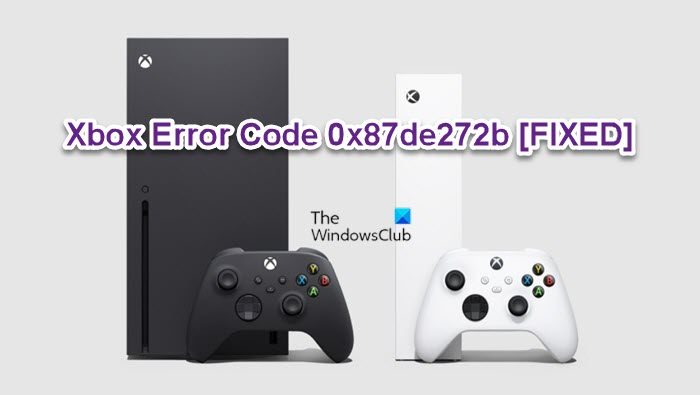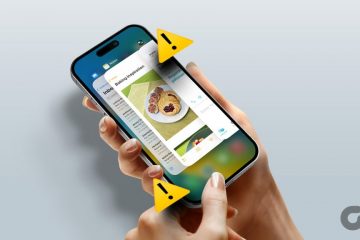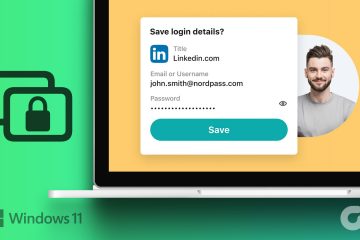Si lorsque vous insérez un disque de jeu dans votre Xbox et que la console vous renvoie à l’écran d’accueil et que vous voyez le code d’erreur 0x87de272b affiché, alors cet article est destiné à vous aider avec les solutions les plus adéquates que vous pouvez essayer pour résoudre le problème. Comme pour la plupart des cas signalés sur le forum Microsoft Answers, ce problème est prédominant sur la console Xbox Series X|S-et indique qu’il y a un problème temporaire avec la validation de la licence du jeu.
Corriger l’erreur Xbox 0x87de272b lorsque vous jouez à un jeu sur disque
Si l’erreur Xbox 0x87de272b s’est produite sur votre console Xbox lorsque vous insérez et essayez de jouer au jeu sur disque, vous pouvez essayer les solutions recommandées ci-dessous sans ordre particulier pour résoudre le problème sur votre appareil de jeu.
Éjectez et réinsérez le disqueRedémarrez/remettez sous tension la console XboxObtenez la version optimisée du jeu (le cas échéant)Jouer au jeu numériquement via la bibliothèque de jeuxRéinitialiser la console XboxContacter l’assistance Xbox
Jetons un œil à la description du processus impliqué concernant chacune des solutions répertoriées.
Avant de continuer avec les solutions ci-dessous, assurez-vous que votre console Xbox est à jour, puis essayez de jouer au jeu sur disque. Pour mettre à jour votre console, ouvrez le guide et sélectionnez Profil et système > Paramètres > Système > Mises à jour. Sous Mises à jour, sélectionnez Mise à jour de la console disponible pour commencer la mise à jour.
1] Éjectez et réinsérez le disque
Vous pouvez commencer dépannage de l’erreur Xbox 0x87de272b qui s’est produite sur votre console Xbox lorsque vous insérez et essayez de jouer à un jeu sur le disque en éjectant et en réinsérant simplement le disque de jeu. Le plus souvent, le simple fait de réinsérer le disque peut déclencher la validation correcte du jeu.
Essayez la solution suivante si cela ne fonctionne pas pour vous.
2] Redémarrer/Power-cycle console Xbox
Cette solution vous oblige à redémarrer d’abord votre console et si cela ne vous a pas aidé peut redémarrer votre console. La plupart des joueurs de console Xbox concernés ont signalé que le cycle d’alimentation avait fonctionné pour eux.
Pour redémarrer votre Xbox, procédez comme suit :
Appuyez et maintenez enfoncé le bouton Xbox de la manette pour lancez le centre d’alimentation. Lorsque les options s’affichent, sélectionnez Redémarrer la console.Sélectionnez Redémarrer et attendez que votre console termine le redémarrage.
Pour redémarrer manuellement votre console Xbox, procédez comme suit :
Appuyez et maintenez enfoncé le bouton Xbox à l’avant de la console pendant environ 10 secondes pour éteindre votre console. Débranchez votre Xbox du secteur. Attendez au moins 30 -60 secondes.Une fois le temps écoulé, rebranchez votre Xbox dans la prise de courant.Maintenant, appuyez sur le bouton Xbox de la console ou sur le bouton Xbox de votre manette pour rallumer votre console.
Dans le cas, vous ne Pour voir l’animation verte de démarrage lorsque la console redémarre, vous pouvez répéter ces étapes et vous assurer de maintenir le bouton d’alimentation enfoncé jusqu’à ce que la console s’éteigne complètement.
Essayez La solution suivante si l’erreur persiste.
3] Obtenez une version optimisée du jeu (le cas échéant)
L’icône Optimisé pour Xbox Series X|S signifie que les développeurs de jeux Xbox tirent parti des capacités uniques de la Xbox Series X|S, tandis que Smart Delivery garantit que vous obtenez la bonne version de votre jeu, quelle que soit la Xbox sur lequel vous jouez.
Avec les jeux dotés de l’icône Optimisé pour Xbox Series X|S, les joueurs bénéficieront de temps de chargement inégalés, d’images améliorées et de fréquences d’images plus stables jusqu’à 120 images par seconde sur les nouveaux titres créés en natif à l’aide de l’environnement de développement Xbox Series X|S ainsi que les titres précédemment publiés qui ont été reconstruits pour être compatibles avec la console Xbox Series X|S.
4] Jouez au jeu numériquement via la bibliothèque de jeux
Vous pouvez accéder à votre bibliothèque de jeux complète à partir de n’importe quelle console Xbox, aucun disque requis. Après vous être connecté et avoir installé des jeux sur disque sur votre console, vous pouvez jouer à n’importe lequel de vos jeux depuis n’importe quelle console Xbox, car une copie numérique de votre jeu est stockée sur votre console et dans le cloud. Ainsi, par exemple, pendant que vous êtes connecté chez votre ami, vous pouvez jouer à vos jeux.
Cependant, pour que cela réussisse, vous devez vous assurer du statut Xbox Live sur support.xbox.com n’est pas en panne et tout est vert pour tous les services.
5] Réinitialiser la console Xbox
Une solution viable au problème en cours consiste à réinitialiser votre Xbox console. Pendant l’opération de réinitialisation, assurez-vous de sélectionner l’option Réinitialiser et conserver mes jeux et applications . Cette option réinitialisera le système d’exploitation Xbox et supprimera toutes les données potentiellement corrompues sans supprimer vos jeux ou applications.
6] Contacter l’assistance Xbox
Si vous avez épuisé toutes les suggestions présentées dans ce message mais que l’erreur affichée n’est toujours pas corrigée, vous pouvez contacter le support Xbox et voir quelle assistance ils peuvent fournir pour résoudre le problème.
J’espère que cela vous aidera !
Article associé : Erreur 0x803F7000 lorsque vous démarrez un jeu ou une application sur la console Xbox
Comment puis-je résoudre le problème mon erreur de téléchargement Xbox ?
Si vous rencontrez des problèmes lorsque vous essayez de télécharger un jeu ou une application sur votre console Xbox, vous devrez peut-être mettre à jour votre console. De plus, si vous souhaitez vous connecter à Xbox Live, vous devez disposer de la dernière version du logiciel de la console. Et les nouveaux jeux peuvent également nécessiter la mise à jour de votre console avant de pouvoir y jouer.
Comment corriger l’erreur 0x82d40004 ?
Si vous avez rencontré le code d’erreur Xbox 0x82d40004 sur votre appareil de jeu , entre autres correctifs, vous pouvez effacer le stockage persistant, puis redémarrer votre console et voir si le problème est résolu au prochain démarrage du système.